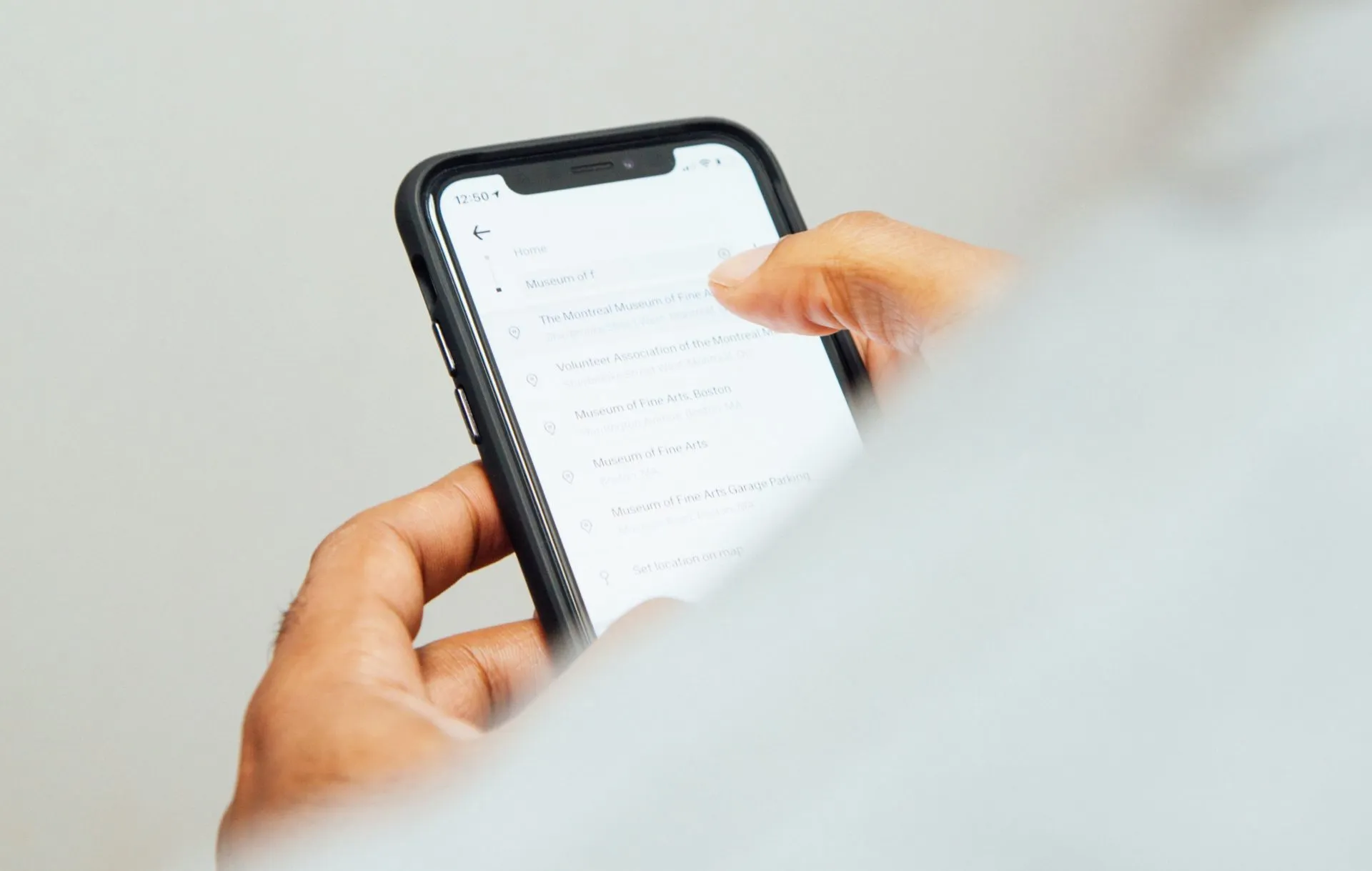Η αλλαγή της μηχανής αναζήτησης στο iPhone είναι αρκετά εύκολη. Οι περισσότεροι χρήστες χρησιμοποιούν το Google ως την προεπιλεγμένη μηχανή αναζήτησης, αν και πλέον δεν είναι τόσο αποτελεσματική όσο στο παρελθόν. Η εύρεση πραγματικά χρήσιμων πληροφοριών έχει γίνει πιο δύσκολη, καθώς τα αποτελέσματα αναζήτησης δίνουν προτεραιότητα σε μεγάλες ιστοσελίδες και φόρουμ, όπου οι απόψεις ανώνυμων χρηστών εκτιμώνται περισσότερο από τις πληροφορίες της Wikipedia.
Ταυτόχρονα, οι μηχανές αναζήτησης Bing, Yahoo και DuckDuckGo χρησιμοποιούν τους ίδιους διακομιστές της Microsoft, οπότε η διαφορά μεταξύ τους είναι ουσιαστικά μόνο στο όνομα.
Αλλαγή μηχανής αναζήτησης στο iOS 18.2
Στη νέα έκδοση του iOS, η διαδικασία αλλαγής μηχανής αναζήτησης έχει απλοποιηθεί – τώρα μπορείτε να το κάνετε απευθείας από τις ρυθμίσεις του συστήματος, χωρίς να χρειάζεται να την αλλάξετε ξεχωριστά για κάθε πρόγραμμα περιήγησης.
Για να ορίσετε την προεπιλεγμένη μηχανή αναζήτησης, ακολουθήστε τα παρακάτω βήματα:
- Ανοίξτε τις Ρυθμίσεις στο iPhone.
- Μεταβείτε στην ενότητα Αναζήτηση.
- Επιλέξτε Μηχανή Αναζήτησης.
- Πατήστε τη μηχανή αναζήτησης που θέλετε να ορίσετε ως προεπιλογή.
Αλλαγή μηχανής αναζήτησης σε παλαιότερες εκδόσεις του iOS
Στις παλαιότερες εκδόσεις του iOS, η αλλαγή της μηχανής αναζήτησης μπορούσε να γίνει μόνο από τις ρυθμίσεις του προγράμματος περιήγησης. Οι περισσότεροι χρήστες χρησιμοποιούν το Safari, το οποίο είναι προεγκατεστημένο στο iPhone, ή το Chrome, το οποίο είναι δημοφιλές λόγω της ενσωμάτωσης με τις υπηρεσίες της Google.
Για το Safari:
- Ανοίξτε τις Ρυθμίσεις στο iPhone.
- Κάντε κύλιση προς τα κάτω και πατήστε Safari.
- Πατήστε Μηχανή Αναζήτησης.
- Επιλέξτε την επιθυμητή μηχανή (Google, Yahoo, Bing, DuckDuckGo ή Ecosia).

Για το Chrome:
- Ανοίξτε την εφαρμογή Chrome.
- Πατήστε το μενού με τις τρεις τελείες στην κάτω δεξιά γωνία.
- Επιλέξτε Ρυθμίσεις.
- Πατήστε Μηχανή Αναζήτησης και επιλέξτε την επιθυμητή επιλογή.
Αναζήτηση μέσω Spotlight
Εκτός από τα προγράμματα περιήγησης, μπορείτε να πραγματοποιήσετε αναζήτηση στο διαδίκτυο και μέσω του Spotlight, της ενσωματωμένης λειτουργίας αναζήτησης στο iPhone, που είναι διαθέσιμη απευθείας από την αρχική οθόνη. Το Spotlight χρησιμοποιείται για την εύρεση εφαρμογών, επαφών και αρχείων, αλλά μπορεί επίσης να εμφανίζει αποτελέσματα από το διαδίκτυο.
Στο iOS 18.2 και σε νεότερες εκδόσεις, μπορείτε να αλλάξετε τη μηχανή αναζήτησης για το Spotlight ως εξής:
- Ρυθμίσεις → Αναζήτηση → Μηχανή Αναζήτησης.
Στις παλαιότερες εκδόσεις του iOS, το Spotlight χρησιμοποιεί την ίδια μηχανή αναζήτησης με το Safari.
Άλλα προγράμματα περιήγησης
Υπάρχουν και άλλα προγράμματα περιήγησης για iPhone, αλλά χρησιμοποιούνται τόσο σπάνια που δεν έχει νόημα να παρέχονται λεπτομερείς οδηγίες. Συνήθως, προτιμώνται από ενθουσιώδεις χρήστες που ήδη γνωρίζουν πώς να αλλάξουν τις ρυθμίσεις τους.